Excelはどの会社でも使う
IT系の会社に就職すると、Excelは嫌でも使うようになる。特にWeb系以外の、客先常駐エンジニア(プログラマ、システムエンジニア)は、客先にいったときに必ず使うと思われる。
しかし、どんな機能を使って何をするのか。そういったことは有名なサイトはおろか、本や書籍でさえもあまり記事に取り上げられていないように思われる。
それは客先によって違ったりするからかもしれないが、だからといって客先に入ってからExcelの機能を覚えるというのも間違っているように思える。
なぜなら、客先の人間は、Excelを当然使えるものだと思っているからである。設計書を作るとき、進捗管理に入力するとき、はたまた業務で使うツールを作成するときなど、Excelを使うことを前提としていることが多いからである。
では、どのようなエクセルの機能を覚えておくといいのか。
今回はファイル管理の視点に限ってそれを紹介する。
ドキュメントの場所
ファイルの場所を教える場合、どうするだろうか。エクスプローラーからShift押しながら右クリックすると、パス名をコピーすることができる。これを使って教える方法があるが、何らかの理由でエクスプローラーをすぐに開くのが難しい場合もある。しかも、ダブルクオーテーションが入るため、場合によって削除する必要がある。そのような場合にクイックツールアクセスバーに「ドキュメントの場所」を追加しておくと、エクセルの画面からいつでもコピーして貼り付けることができる。
読み取り専用
読み取り専用で開くことは、Subversionやgitなどのツールから開かない限りは必ず必要になる。自分がそのファイルを使っている場合、他人からファイルを閉じるようにお願いされることがあるし、逆にファイルを閉じるようにお願いすることがある。
こういったことは日常茶飯事に出てくるため、エクスプローラーから何度も開いたり閉じたりするのは煩わしく感じるだろう。
そのような時に、読み取り専用で開くようにすると、このストレスから解放される。やり方は、クイックツールアクセスバーに「ドキュメントの場所」を追加しておくことである。エクスプローラーから直接読み取り専用で開くことができればそれに越したことはないが(Shiftと右クリックで表示葉されるが)、マイクロソフトの長年の不具合により、それはできないようになっている。
そのため、Excelで読み取り専用で開くときは一旦Excelで開いてからする必要がある。
日付/時間の入力
日付や時間を入力することがある。例えば、工数や進捗管理の時に記入する時だろうか。普通にキーボードを使って入力することが多いだろうが、ショートカットを使うと一瞬で入力することができる。
やり方は、(日付の場合)Ctrlを押しながら”+”を押すことでそれができる。時間も合わせて入力したい場合は「Ctrlを押しながら”:”を押すことで可能である。
まとめ
簡単にExcelの機能を紹介したが、どうだっただろうか。Excel自身たくさんの機能があるが、ファイル管理についてはあまり取り上げているサイトが少なかったので、今回紹介してみた。
いやいや、もっとこういうのがあるだろうという批判はくるかもしれないが、いっぺんにあれもこれも覚えるのは難しい。
そこで今回はファイル管理に絞って紹介してみた。
また、追加する機会があれば紹介したいと思う。
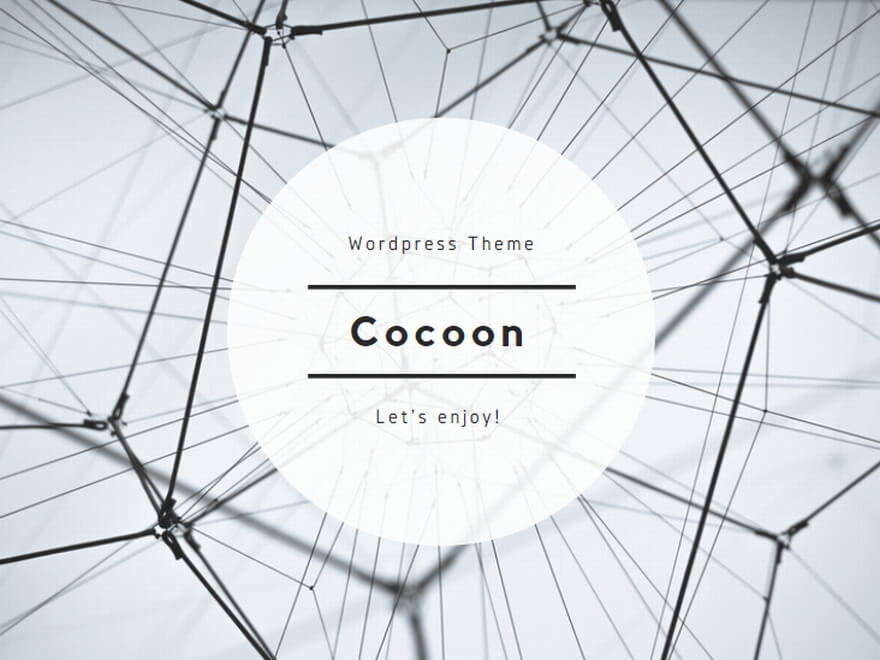

コメント